CONSEILS DE LA FAMILLE OHANA
Comment bloquer des applications avec Ohana
Voulez-vous protéger votre enfant de l'utilisation d'applications inappropriées pour son âge ? Vous pourriez vous inquiéter des réseaux sociaux et des applications de messagerie comme TikTok ou Telegram - ou des jeux addictifs comme Roblox. Ne vous inquiétez plus, nous sommes là pour vous. Voici comment vous pouvez bloquer des applications avec Ohana.
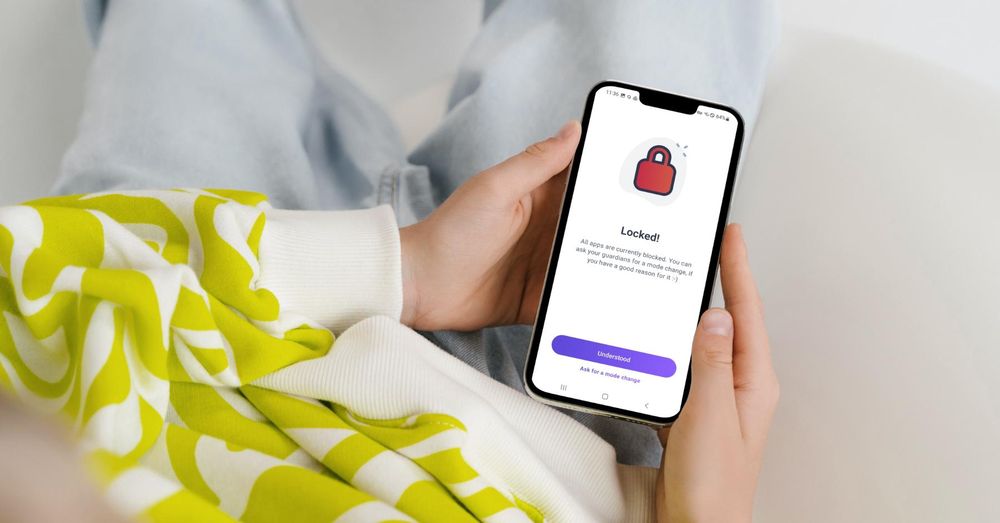
Tout d'abord, avec Ohana, peu importe si votre enfant a un appareil Android ou iOS. Vous pouvez activer les paramètres de manière transparente sur toutes les plateformes.
Comment empêcher votre enfant de télécharger des applications
Avec Ohana, vous pouvez choisir si votre enfant peut télécharger des applications depuis l'App Store d'Apple ou le Google Play Store.
- Ouvrez Ohana sur votre appareil.
- Allez dans le profil de votre enfant dans l'onglet Parentalité.
- Faites défiler jusqu'aux Paramètres et appuyez sur Applications.
- Basculez pour désactiver Autoriser les installations d'applications.
- C'est tout, votre enfant ne pourra plus télécharger d'applications.
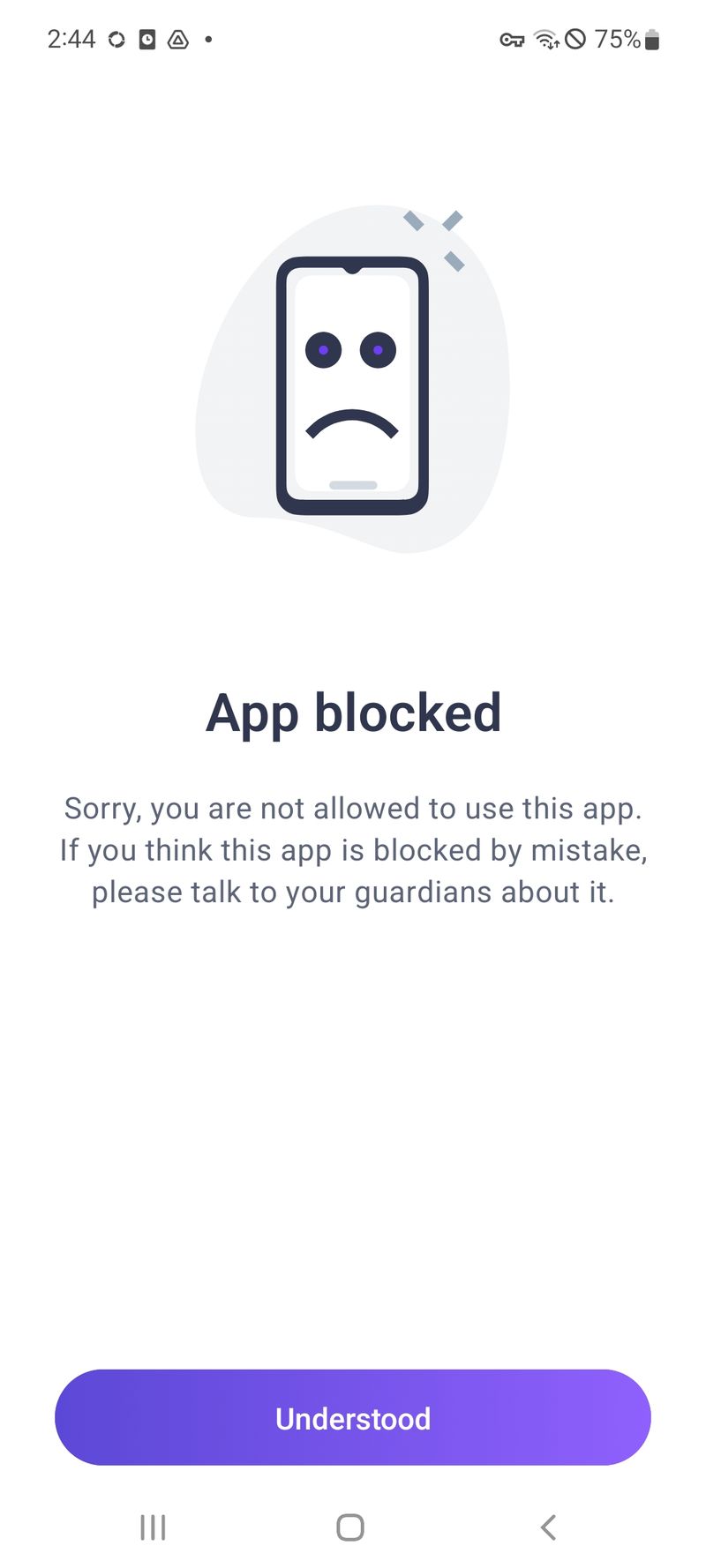
Cela apparaîtra lorsque votre enfant essaiera d'accéder à une application bloquée.
Comment restreindre les applications par âge
Si vous autorisez votre enfant à télécharger des applications, vous pouvez définir une restriction d'âge dans Ohana afin qu'ils ne puissent utiliser que des applications adaptées à leur âge. Par exemple, vous pouvez restreindre les applications pour votre enfant de 9 ans. Si l'application de jeu Roblox est installée, ils ne pourront pas l'ouvrir car la restriction d'âge pour cette application est de 10 ans et plus.
Voici comment bloquer automatiquement toutes les applications installées sur l'appareil de votre enfant qui dépassent la restriction d'âge :
- Ouvrez Ohana sur votre appareil.
- Allez dans le profil de votre enfant dans l'onglet Parentalité.
- Faites défiler jusqu'aux Paramètres et appuyez sur Applications.
- Activez le Restreindre les applications par âge.
- Appuyez sur Activer dans la fenêtre contextuelle.
- Spécifiez la Classement par âge maximal.
- Désormais, votre enfant ne pourra accéder qu'à des applications adaptées à son âge !
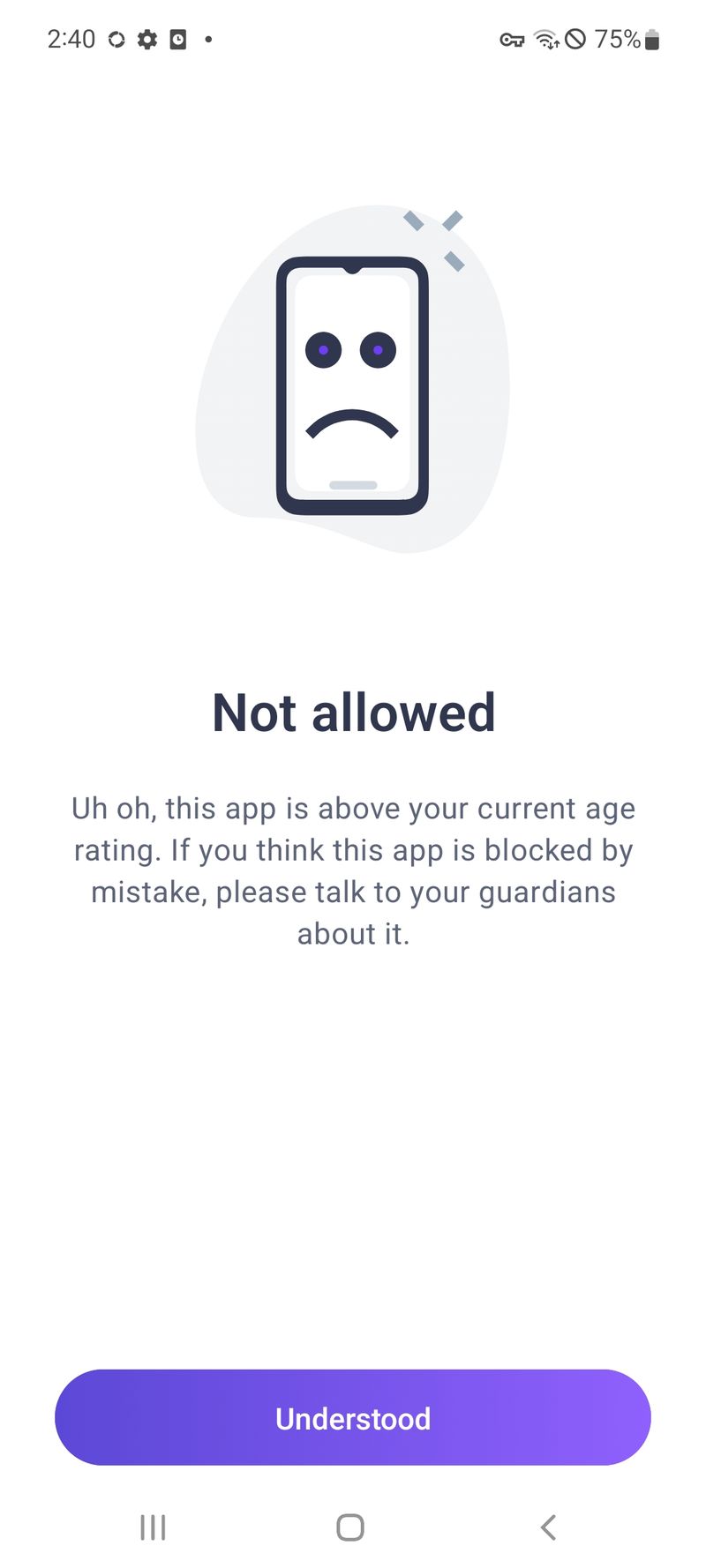
Cela apparaîtra lorsque votre enfant essaie d'accéder à une application dépassant la limite d'âge.
Si vous souhaitez en savoir plus sur les applications adaptées à l'âge, nous vous suggérons de consulter Common Sense Media. Ils rédigent des critiques détaillées sur les applications et donnent des recommandations d'âge.
Comment bloquer les applications sur l'appareil de votre enfant avec Ohana
Suivez ces étapes pour bloquer une application sur l'appareil de votre enfant :
- Ouvrez Ohana sur votre appareil.
- Allez dans le profil de votre enfant dans l'onglet Parentalité.
- Faites défiler jusqu'aux Paramètres et appuyez sur Applications.
- Choisissez l'appareil de votre enfant.
- Recherchez l'application que vous souhaitez bloquer dans la catégorie pertinente.
- Sélectionnez l'application et appuyez sur OK dans le coin supérieur droit.
- Vous avez terminé !